spモードメールの利用を開始する
1.[spモードメール]を起動する
![あらかじめspモードの契約を済ませておく,アプリケーション画面の[全て]を表示しておく,[spモードメール]をタップ](/contents/070/img/img20120228125327005180.jpg)
2.ソフトウェア使用許諾契約書に同意する
![1[同意する]をチェック ,2[利用開始]をタップ ,[ソフトウェア使用許諾契約書]が表示された](/contents/070/img/img20120228125507025637.jpg)
3.アップデートの内容を確認する
![1 内容を確認 ,2[OK]をタップ,次回以降はこの画面は表示されず、手順4の画面が表示される ,[アップデート内容]が表示された](/contents/070/img/img20120228125831009616.jpg)
4.spモードメールが使用可能になった
![spモードメールでメールを 送受信できるようになった,[メール]が表示された](/contents/070/img/img20120228125921080484.jpg)
spモードメールのメールアドレスを変更する
1.[メール設定]を表示する
![1 レッスン7を参考にWi-Fi接続を切断,2[メール設定]をタップ,spモードメールを起動し、「spモードメールの利用を開始する」の手順4の画面を表示しておく](/contents/070/img/img20120228122154093051.jpg)
2.メール設定の[その他]を表示する
![[その他]をタップ ,[メール設定]が表示された](/contents/070/img/img20120228122358000813.jpg)
3.ブラウザで[メール設定]を表示する
![メール設定の[その他]が表示された ,[メール全般の設定]をタップ](/contents/070/img/img20120228130002085057.jpg)
4.[希望アドレス]を表示する
![1[チルト操作について] が表示されたら、[キャンセル]をタップ,2[希望アドレス]をタップ,ブラウザが起動した,[メール設定]が表示された](/contents/070/img/img20120228130654063287.jpg)
5.メールアドレスとspモーパスワードを入力する
![1 希望するメールアドレスを入力 ,2 spモードパスワードを入力,3[決定]をタップ ,4[確認]が表示されたら、[今はしない]をタップ ,[希望アドレス]が表示された](/contents/070/img/img20120228130822010796.jpg)
6.メールアドレスの変更が完了した
![「spモードメールのメールアドレスを変更する」の手順4の画面が表示されたら、ホームボタンをタップしてホーム画面に戻る ,[あなたの新しいメールアドレスはxxxxyyyyzzzz@docomo.ne.jpです。]と表示された,[メールアドレス確認]が表示された ,[メール設定へ]をタップ](/contents/070/img/img20120228131040060019.jpg)
変更したspモードメールのメールアドレスを確認する
1.[マイアドレス情報の更新]を表示する
![spモードメールを起動し、「spモード メールのメールアドレスを変更する」の手順3の画面を表示しておく,マイアドレスに変更前のアドレスが表示された,[マイアドレス]をタップ](/contents/070/img/img20120228124510052140.jpg)
2.マイアドレス情報を更新する
![1[OK]をタップ,[マイアドレス情報の更新]が表示された](/contents/070/img/img20120228131141093658.jpg)
![2[OK]をタップ,[更新完了]が表示された](/contents/070/img/img20120228131217051154.jpg)
3.マイアドレス情報が更新された
![「spモードメールのメールアドレスを変更する」の手順5で入力したメールアドレスが表示された,変更したspモードメールの メールアドレスを確認できた ,[メール設定]が表示された](/contents/070/img/img20120228131609069465.jpg)
[ヒント]「spモードメール」ってなに?
spモードメールはspモードを契約したときに利用できるメールサービスです。iモードで使用されている「○△□@docomo.ne.jp」というドメイン名のメールアドレスが利用できるため、iモード携帯電話をはじめ、ほかの携帯電話やスマートフォンともメールをやり取りしやすいというメリットがあります。メールアドレスの形式はi モードメールと同じですが、メール本文と合わせて、最大10MBまでのファイルを添付できたり、同時に最大100人までの相手にメールを送信できるなど、一段と高機能になっています。絵文字やデコメール、デコメ絵文字なども使用することができ、デコメールのテンプレートも利用できます。Wi-Fi経由のメールの送受信にも対応しています。GALAXY Tab 7.0 Plusでspモードメールを使うときは、「spモードメール」のアプリを使います。
[ヒント]メールアドレスの変更は1日3回まで
メールアドレスの変更は1日3回までに制限されています。間違ったメールアドレスを設定してしまうと、やり直すときに変更回数の制限に達してしまうことがあるので、間違えないように注意しましょう。
[ヒント]「spモードパスワード」ってなに?
spモードパスワードはメールアドレスの設定やコンテンツ決済サービスを利用するときに入力するパスワードです。初期値は「0000」が設定されていますが、自分の好きな4桁の数字に変更することができます。iモードの解約と同時にspモードを契約したときは、iモードパスワードが自動的にspモードパスワードに引き継がれます。
[ヒント]spモードメールの受信や拒否を細かく設定するには
spモードメールではメールの差出人や内容によるメールの受信/拒否の条件を細かく設定できます。「spモードメールのメールアドレスを変更する」の手順4の画面で、迷惑メール対策設定の[詳細設定/解除]や[その他の設定]を選ぶと、さまざまな条件が設定できる画面が表示されます。迷惑メールや有害メールを拒否したり、逆に特定のメールが正しく受信できるように設定できます。
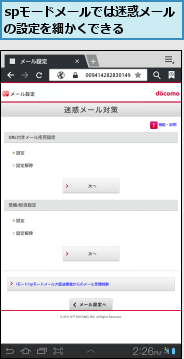
[ヒント]iモードのメールアドレスを引き継ぐことができる
GALAXY Tab 7.0 Plusを購入するとき、spモードの契約と同時にiモードを解約していると、iモードで使用していたメールアドレスは自動的にspモードメールのメールアドレスに引き継がれます。iモードの契約を残したまま、spモードを契約したときは、新たにspモードメールのメールアドレスが設定されますが、「spモードメールのメールアドレスを変更する」の手順4の画面で[メールアドレス入替え]を選択すると、今までiモードで使用してきたメールアドレスと入れ替えができます。




